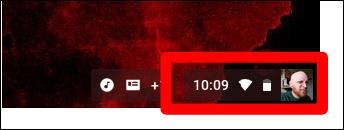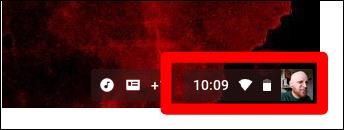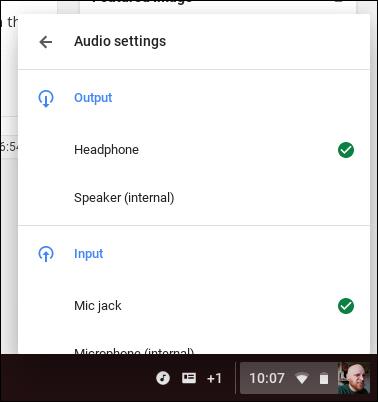С течение на времето на надграждане и проучване Chromebook се превръща в избор на много потребители. Google подобри уеб приложенията на устройствата, като ни подкрепя повече, докато ги използваме. По-специално, опростеността, като същевременно отговаря на основните нужди на потребителите, винаги е с основен приоритет. Почти всяка операция на устройството е автоматична, но някои функции не са полезни по време на употреба.
Например, когато слушате музика със слушалки, но ако включите bluetooth високоговорителя, той автоматично превключва на слушалките. И така, как да настроя своя Chromebook да извежда правилния аудио сигнал на канала, който използвам?
Етап 1:
В интерфейса на екрана в долния десен ъгъл на екрана има икона за сила на звука , щракнете върху тази икона.
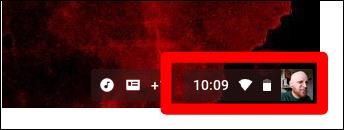
Стъпка 2:
Появява се списък със свързани устройства, щракнете върху частта с иконата на високоговорител, за да се покаже панелът за аудио контрол на устройството.
Стъпка 3:
В контролния панел за аудио настройки на аудио избираме изходния път на аудио сигнала на Chromebook, който искаме да използваме.
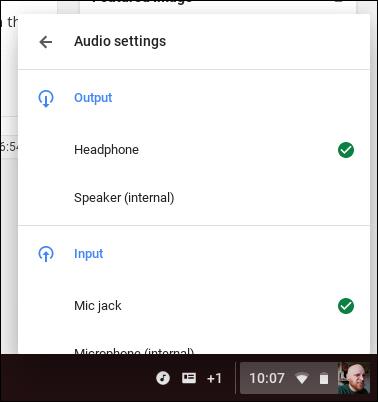
Така че с няколко прости стъпки можем да настроим звука на Chromebook, ограничавайки автоматичното превключване на изходния аудиосигнал на Chromebook. Потребителите просто трябва да кликнат върху устройството, което използват.
С пожелание за успех!